PDMan使用教程
下载及安装
点此下载PDMan-win64_v2.1.6.exe
点此下载PDMan-win64_v2.2.0.exe
新案例
点击首页的创建新项目,然后选择一个合适的路径。 接下来我们只介绍一眼看不懂什么意思的功能。
新建库表
 点击左侧区域新建模块,实际相当于新建一个数据库。模块名就是数据库名,中文名就相当于备注。
点击左侧区域新建模块,实际相当于新建一个数据库。模块名就是数据库名,中文名就相当于备注。

右击数据表选择新建数据表,这里举例以users为例。
tip:user为mysql关键字,不建议使用
基本信息
表名:设置左侧表明备注
逻辑名:实际表名
显示方式:设置左侧表名显示方式 正常情况下不需要更改
说明:表备注
修改完记得ctrl+s保存变动
字段信息
先说最上侧‘上下加减箭头
上:选中一列上移一行
下:同上相反
减:选中一列删除
加:同上相反
然后是下面的表格
字段名:字段的Comment
逻辑名:实际字段名
类型:PDMan中设置的类型名
数据库类型:PDMan中设置的类型名对应相应数据库的具体数据类型
说明:字段的Comment
主键:设置该字段为主键
非空:设置该字段不可为空
自增:设置该字段为自增
默认值:设置该字段默认值
关系图:设置该字段是否在关系图中可见
UI建议:告知UI该字段主要用于哪些场合
所有设置右侧的小眼睛:该字段此属性是否在关系图中显示
代码信息

如图所示,代码信息中提供Mysql、Oracle、SQLserver、PostgreSQL四种数据库的当前PDMan数据的相应数据库操作及相应的JavaBean代码。
索引信息
索引信息的操作与基本信息的操作大致相同,在这里不过多赘述。
设置
默认属性

设置中的第一栏是默认属性,其实这就是一个默认的新表结构,当你在PDMan中新建一个表时,将自带你设置中的默认属性。
字段名:数据库中comment的内容
逻辑名:实际的数据库字段名
类型:数据库字段类型
说明:数据库中comment的内容
主键:设置是否为主键
非空:设置是否为非空
自增:设置是否为自增
默认值:设置默认值
关系图:设置是否在关系图中可见
UI建议:告诉前端这个数据是用来做什么的
Java环境配置
设置Java_Home 配置好后可以点击测试进行测试

SQL分隔符配置
设置不同的SQL语句间的分隔符,默认是;没有特别需要不需要更改
Word模板配置
用于直接生成数据库结构文档,可以根据公司要求进行更改,以下例子为官方案例的生成文档。

按照要求填写相应信息即可添加一个数据库连接,如遇CLIENT_PLUGIN_AUTH is required问题,可参考博主另一篇文章
PDMan报错:连接失败!出错信息:CLIENT_PLUGIN_AUTH is required
数据库逆向解析
数据库逆向解析用于将已经建立完成的数据库逆向解析到PDMan,如下

选择你之前添加过的数据库,选择需要的逻辑名格式,然后点击下一步
导出
导出文档
HTML例子
导出DDL脚本

首先可以选择你希望导出的DDL语句是可以运行在哪个数据库上的,不论你从任何数据库逆向解析到PDMan都可以导出成任何数据库的DDL语句。
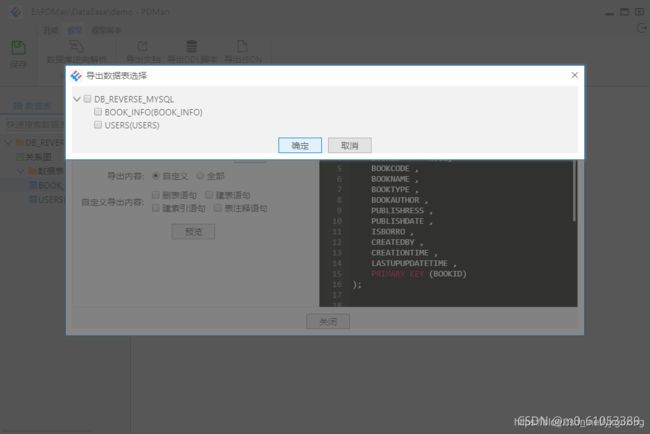
其次如果你不想导出所有数据表的DDL,可以在导出数据表中进行选择。
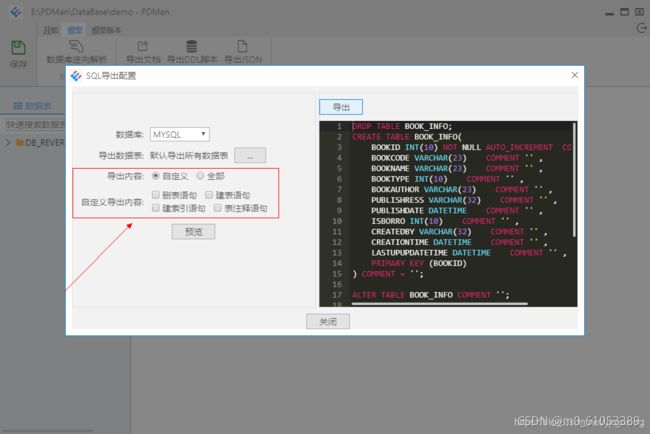
最后如果你需要自己确定导出哪部分语句,也可以自定义,默认是全部。
导出JSON
就不放例子了 有兴趣可以自己尝试 一键点击即可导出
模型版本
模型版本其实就是类似于Git、SVN的版本控制工具。

首先我们要先初始化基线,此操作同时会在数据库中新建一张表PDMAN_DB_VERSION,我们不用管他。

此时点击下方记录,进入版本变更记录详情,右侧可以开始同步或直接标记为同步。

之后当内容发生变化时,我们可以点击保存新版本进行保存。
除此以外的重建基线则是删除之前的版本以当前版本重建基线,
任意版本比较则是可以对比不同的版本之间的差异,
同步配置用来配置当你进行同步操作时是通过重建数据表的方式还是通过字段增量的方式















